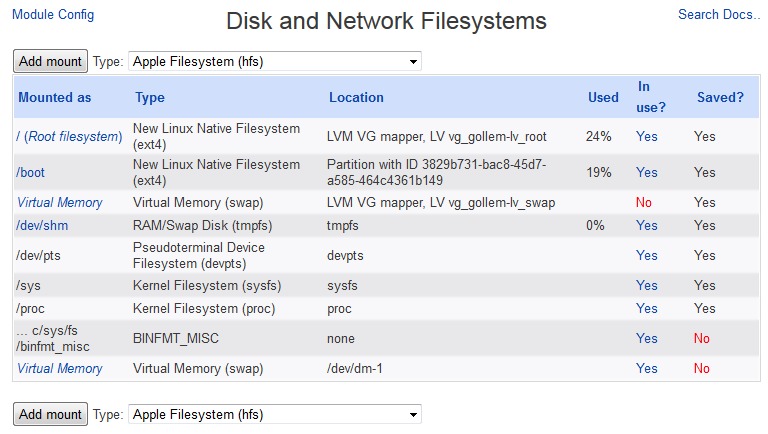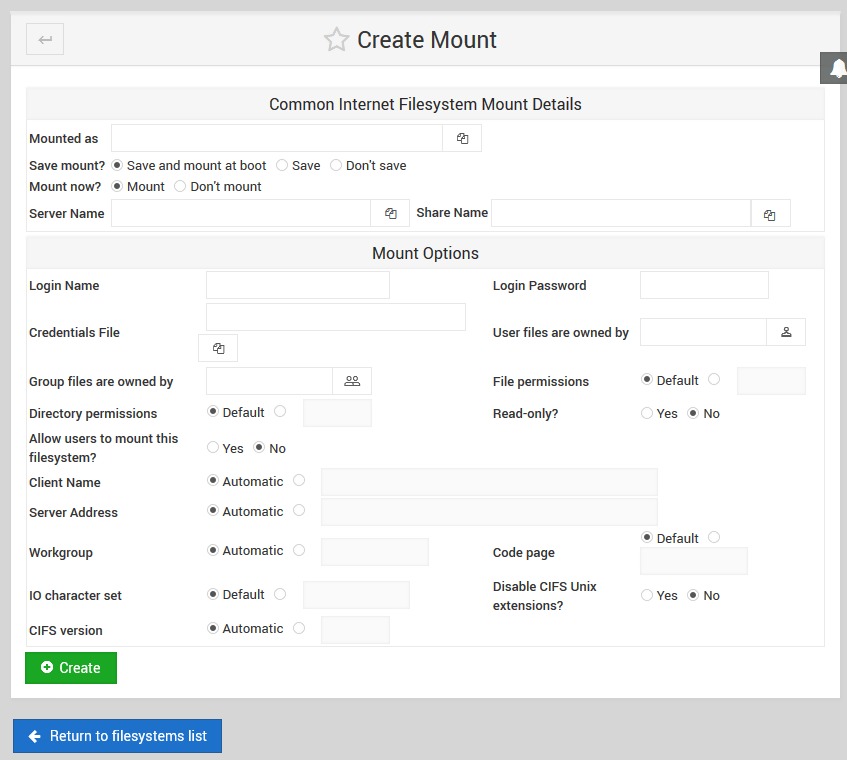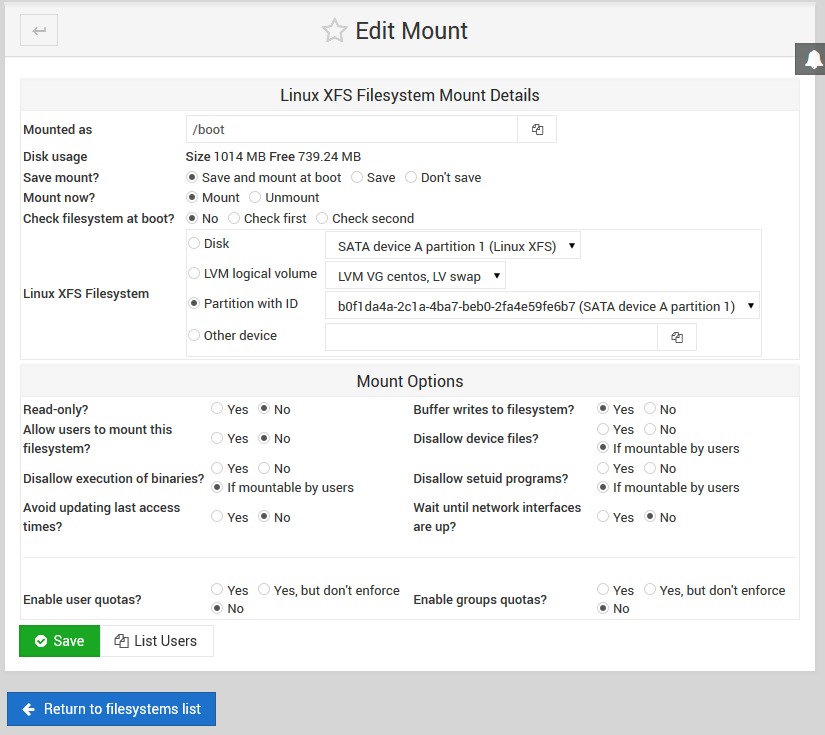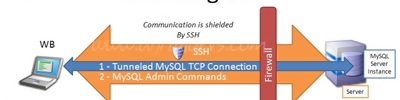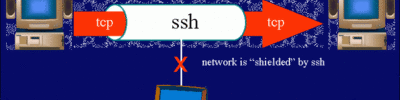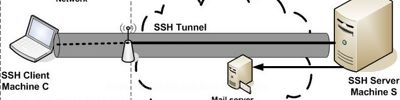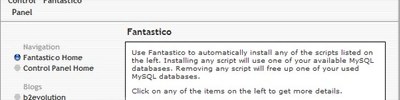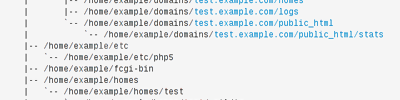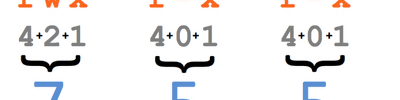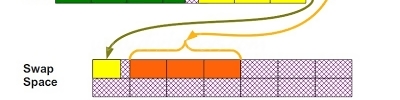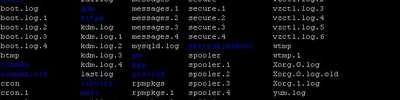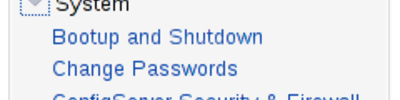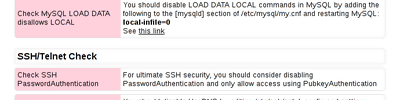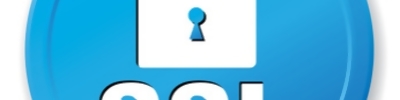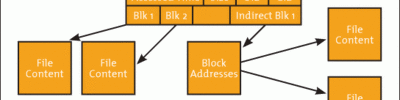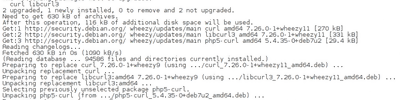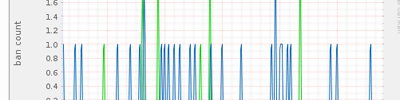Webmin Disk ve Ağ Dosya Sistemleri
Bu sayfa, sisteminizin sabit disklerindeki bölümlerden veya diğer dosya sunucularından dosya sistemlerinin nasıl bağlanacağını açıklar.
İçindekiler
- 1 Dosya sistemlerine giriş
- 2 Disk ve Ağ Dosya Sistemleri modülü
- 3 NFS ağ dosya sistemini bağlama
- 4 Bir CIFS dosya sistemini monte etmek
- 5 Yerel bir ext2 veya ext3 sabit disk dosya sistemini takma
- 6 Yerel bir Windows sabit disk dosya sistemini bağlama
- 7 Sanal bellek ekleme
- 8 Automounter dosya sistemleri
- 9 Mevcut bir dosya sistemini düzenleme veya kaldırma
- 10 Bir dosya sisteminin kullanıcılarının listelenmesi
- 11 Modül erişim kontrolü
- 12 Disk ve Ağ Dosya Sistemleri modülünü yapılandırma
- 13 Dosya sistemi türlerinin karşılaştırılması
- 14 Diğer işletim sistemleri
Dosya sistemlerine giriş
Bir Unix sisteminde, tüm dosyalar bir ağaçta veya kök / dizin altındaki dizinlerde bulunur. Farklı sabit diskleri veya ağ sürücülerini tanımlamak için diğer işletim sistemleri (Windows gibi) tarafından kullanılan sürücü harfleri yoktur. Bunun yerine, farklı sabit diskler, CD-ROM'lar, disketler ve ağ sürücüleri bağlama ağacına farklı yerlerde dizin noktaları olarak bağlanır. Örneğin, / home sisteminizde farklı bir sabit disk için bir bağlantı noktası olabilir ve / usr / local , başka bir sunucudan paylaşılan dosyalar için bağlantı noktası olabilir. Kök dizin, hemen hemen her zaman makinenizdeki bir sabit diskteki bölüm için de bir bağlama noktasıdır. Aslında bir bağlama noktasına monte edilen dosya kümesine dosya sistemi denir.
Tüm işletim sistemleri, her bir sabit diski, her biri farklı bir boyutta olabilen bölümlere ayırır. Her dosya sistemi normal olarak bir diskin bir bölümünde saklanır, bu nedenle aynı sabit diskte farklı türden birden fazla dosya sistemine sahip olmak mümkündür - örneğin biri Linux, diğeri Windows için. Sisteminizde birden fazla sabit disk varsa, bunları kullanabilmeniz için normalde her birine en az bir dosya sistemi eklemeniz gerekir.
Unix sistemleri, bazıları yerel sabit disklerde depolanan dosyalar ve bazıları ağ bağlantılı dosya sunucularındaki dosyalar için birçok farklı türde dosya sistemini destekler. Linux'ta, sabit disklerinizdeki dosya sistemleri muhtemelen ext2 veya ext3 biçiminde olacaktır. CD-ROM'lar için iso-9660, Windows bölümleri için vfat ve yüksek performanslı dosya erişimi için xfs ve reiserfs gibi başka birçok yerel dosya sistemi türü mevcuttur. Her yerel dosya sistemi türü, diske veri depolamak için farklı bir format kullanır; bu nedenle, bir bölüm belirli bir türdeki bir dosya sistemi olarak biçimlendirilmişse, o zaman bu tür olarak eklenmelidir.
Ağ üzerinden dosya sunucularına erişmek için farklı yöntemler için dosya sistemi türleri de vardır. Dosya sunucusu Unix kullanıyorsa, dosyalarına erişmek için genellikle bir nfs dosya sistemi kurulur. Ancak, Windows çalışıyorsa, bunun yerine bir smbfs dosya sistemi kullanılmalıdır. Bu farklı dosya sistemi türleri, başka bir sistemdeki dosyalara erişmek için farklı ağ protokollerine karşılık gelir.
Diğer özel dosya sistemi türleri, aslında herhangi bir diskte veya dosya sunucusunda bulunmayan dosyaları içerir. Örneğin, bir proc dosya sistemi, o anda çalışan işlemler hakkında bilgi içeren dosyaları içerir. Farklı Unix çeşitleri, çoğu işletim sistemi tarafından otomatik olarak monte edilen ve konfigüre edilmeleri gerekmeyen farklı tipte özel dosya sistemlerine sahiptir.
Sanal sistem belleği olmadan hiçbir dosya açıklaması yapılamaz. Genellikle bir Unix sistemi, gerçekte kurulu olandan daha fazla bellek alan işlemleri yürütür. Bu, işletim sistemi tarafından bu işlemlerin bir kısmını otomatik olarak gerçek bellekten ve bir dosyada veya yerel sabit diskte depolanan sanal belleğe taşıyarak gerçekleştirilir. Dosya sistemleri ve sanal bellek hem diskte depolandığından hem de monte edilip bağlanabildiği için, Disk ve Ağ Dosya Sistemleri Webmin modülü de sanal bellekle yönetir.
İşletim sisteminize bağlı olarak, / etc / fstab veya / etc / vfstab dosyası sisteminizde bilinen ve önyükleme sırasında takılan bir dosya sistemi listesi içerir. Bir dosya sisteminin fstab dosyasında saklanmadan mount komutu kullanılarak geçici olarak monte edilmesi de mümkündür. Webmin, önyükleme sırasında takılı olan dosya sistemlerini yönetmek için doğrudan bu dosyayı değiştirir ve dosya sistemlerini hemen etkinleştirmek ve devre dışı bırakmak için mount ve unmount komutlarını çağırır.
Disk ve Ağ Dosya Sistemleri modülü
Diskler ve Ağ Dosya Sistemleri modülü Sistem kategorisinde bulunur ve bilgisayarınızda hangi dosya sistemlerinin monte edileceğini, nereye monte edildiklerini ve hangi seçeneklerin ayarlandığını yapılandırmanıza olanak tanır. Modülün ana sayfası (aşağıda gösterilmiştir), şu anda monte edilmiş veya monte edilebilir tüm dosya sistemlerini listeler.
Her dosya sistemi için aşağıdaki bilgiler görüntülenir:
- Gibi monte
- Bu dosya sistemi için bağlama noktası dizini veya Sanal Bellek mesajı.
- tip
- Dosya sistemi türünün açıklaması, ardından asıl kısa tip adının açıklaması.
- yer
- Bu disk aygıtı, bölüm, LVM birimi, dosya sunucusu veya bu dosya sisteminin monte edildiği başka bir konum. Nfs mount'lar için bu sütun servername şeklinde olacaktır : remotedirectory , smbfs mount'lar ise servername sharename gibi olacaktır.
- Kullanılmış
- kullanılan dosya sisteminin yüzdesi
- Kullanımda?
- Evet veya Hayır , dosya sisteminin şu anda monte edilip edilmediğine bağlı olarak. Çoğu dosya sisteminde, hemen eklemek veya kaldırmak için bu alana tıklayabilirsiniz.
- Kaydedilen?
- Evet veya Hayır , önyükleme sırasında takılabilmesi için dosya sisteminin kalıcı olarak kaydedilip kaydedilmediğine bağlı olarak.
NFS ağ dosya sistemini bağlama
Bir dosya sistemini başka bir Unix sunucusundan bağlamadan önce, o sunucunun NFS kullanarak bağlamak istediğiniz dizini dışa aktarmak üzere yapılandırılmış olması gerekir.
Monte etmek istediğiniz dizinin doğru bir şekilde verildiğini varsayarak, sisteminize monte etmek için aşağıdaki adımları takip edebilirsiniz:
- Disk ve Ağ Dosya Sistemleri modülünün ana sayfasında, dosya sistemi türleri açılır kutusundan Ağ Dosyaları Sistemi'ni seçin ve Bağlama ekle düğmesini tıklayın. Aşağıda gösterildiği gibi bir form görünecektir.
- Mount As alanında, dosya sisteminin monte edilmesini istediğiniz dizini girin. Dosya sistemi kurulduktan sonra, o anda içerdiği tüm dosyalar gizleneceğinden dizin bulunmamalı veya boş olmalıdır.
- Dosya sisteminin önyükleme sırasında takılmasını istiyorsanız, Dağı Kaydet seçeneği için önyüklemede Kaydet ve bağla'yı seçin. Kalıcı olarak kaydedilmesini ancak önyüklemede takılı kalmamasını istiyorsanız, Kaydet'i seçin. Aksi takdirde, yalnızca geçici bir montaj olacaksa Kaydetme seçeneğini seçin.
- Şimdi Mount için mi? seçeneğini işaretleyin, dosya sisteminin hemen kurulmasını istiyorsanız Mount'ı seçin veya yalnızca önyükleme sırasında gelecek montaj için kaydedilmesini istiyorsanız monte etmeyin . Kaydet ve mount seçeneğini, Kaydetme ve şimdi takma olarak ayarlamak hiç mantıklı değil mi? hiçbir şey yapılmayacağından montaj yapmayın !
- NFS Ana Bilgisayar Adı alanında, bağlamak istediğiniz dizini dışa aktarmakta olan dosya sunucusunun adını veya IP adresini girin. Yerel ağınızdaki NFS sunucularının bir listesini açmak için alanın yanındaki düğmeye de tıklayabilirsiniz.
- NFS Dizini alanına, dosya sunucusuna verilen dizini girin. NFS sunucusunun ana bilgisayar adını zaten girdiyseniz, alanın yanındaki düğmeye tıkladığınızda sunucunun dışa aktardığı dizinlerin bir listesi açılır.
- Etkinleştirmek istediğiniz formun alt bölümündeki seçeneklerden herhangi birini değiştirin. En kullanışlılarından bazıları:
- Sadece oku?
Evet olarak ayarlanırsa, bu dosya sistemindeki dosyalar değiştirilemez, yeniden adlandırılamaz veya silinemez. - Tekrar dene, arka planda bağlar mı?
Normal olarak, bir NFS dosya sistemi önyükleme zamanında monte edildiğinde, sisteminiz kapalıysa veya ulaşılamıyorsa dosya sunucusuyla sonsuza kadar bağlantı kurmaya çalışacaktır; bu da önyükleme işleminin düzgün şekilde tamamlanmasını önleyebilir. Bu seçeneği Evet'e ayarlamak, çok uzun sürerse montajın arka planda tekrar denenmesini önler. - Zaman aşımlarında dönüş hatası?
NFS dosya sisteminin bir dosya sunucusu hatası karşısında normal davranışı, sunucu tekrar geri gelene ve işlem başarılı oluncaya kadar istenenleri okumaya veya yazmaya çalışmaya devam etmektir. Bununla birlikte, dosya sunucusu uzun bir süre boyunca azalırsa, sunucudan yüklenen dosyalara erişme denemesinin sıkışması anlamına gelir. Bu seçeneği Evet olarak ayarlamak, bu davranışı değiştirir, böylece sisteminiz sonunda çok uzun süren işlemlerden vazgeçecektir.
- Sadece oku?
- Dosya sistemini takmak ve / veya kaydetmek için sayfanın altındaki Oluştur düğmesine tıklayın. Her şey yolunda giderse, dosya sistemleri listesine geri dönersiniz. Aksi takdirde, neyin yanlış gittiğini açıklayan bir hata görüntülenecektir.
NFS dosya sistemi başarıyla monte edildikten sonra, sisteminizdeki tüm kullanıcılar ve programlar, bağlama noktası dizini altındaki dosya sunucusundaki dosyalara erişebilecek. NFS protokolü Unix dosya izinlerini ve dosya sahipliği bilgilerini desteklediğinden, kullanıcılar hem sisteminize hem de uzaktaki dosya sunucusuna giriş yapabilirlerse, bir makinede sahip oldukları tüm dosyalar diğerine ait olmalıdır. Ancak, bu her iki sunucuda da aynı kullanıcı kimliğine sahip her kullanıcıya bağlıdır. Aksi takdirde, jcameron kullanıcısı, dosya sunucusunda bir dosyanın sahibi olduğu bir durumda sonuçlanabilir, ancak sisteminize monte edildiğinde ve sisteme erişildiğinde, dosyanın kullanıcı tarafından sahip olduğu görülüyor.
Bu sorunun en iyi çözümü, kullanıcı kimliklerini NFS kullanarak dosya paylaşan tüm sunucular arasında senkronize etmektir. Bunu yapmanın en iyi yolları, NIS'yi NIS İstemcisi ve Sunucusu , LDAP İstemcisi ve LDAP Kullanıcıları ve Grupları veya Webmin'in kendi Küme Kullanıcıları ve Grupları modülünde açıklandığı şekilde açıklandığı şekilde kullanmaktır.
Bir CIFS dosya sistemini bağlama
smbfs ( samba dosya sistemi ) veya cif'ler (ortak internet dosya sistemi), Windows sistemleri tarafından dosyaları birbirleriyle paylaşmak için kullanılan protokoldür. Linux sisteminizde erişmek istediğiniz bir Windows sisteminde dosyalarınız varsa, önce dizini paylaşmalı ve Windows kullanıcı arabirimini kullanarak bir paylaşım adı atamalısınız.
Bunu yaptıktan sonra, paylaşımı Unix sisteminize bağlamak için şu adımları izleyin:
- Disk ve Ağ Dosya Sistemleri modülünün ana sayfasında, dosya sistemi türlerinin açılır kutusundan Ortak İnternet Dosya Sistemi öğesini seçin ve Mount ekle düğmesini tıklayın. Aşağıda gösterildiği gibi bir form görünecektir.
- Mount As alanında, dosya sisteminin monte edilmesini istediğiniz dizini girin. Dosya sistemi kurulduktan sonra, o anda içerdiği tüm dosyalar gizleneceğinden dizin bulunmamalı veya boş olmalıdır.
- Dosya sisteminin önyükleme sırasında takılmasını istiyorsanız, Dağı Kaydet seçeneği için önyüklemede Kaydet ve bağla'yı seçin. Kalıcı olarak kaydedilmesini ancak önyüklemede takılı kalmamasını istiyorsanız, Kaydet'i seçin. Aksi takdirde, yalnızca geçici bir montaj olacaksa Kaydetme seçeneğini seçin.
- Şimdi Mount için mi? seçeneğini işaretleyin, dosya sisteminin hemen kurulmasını istiyorsanız Mount'ı seçin veya yalnızca önyükleme sırasında gelecek montaj için kaydedilmesini istiyorsanız monte etmeyin .
- Sunucu Adı alanına, Windows sunucusunun ana bilgisayar adını veya IP adresini girin. Alanın yanındaki düğme, modül yapılandırmasında ayarlanan etki alanı veya çalışma grubu yöneticisinden istenen, ağınızdaki Windows sunucularının bir listesini açar.
- Paylaşım Adı alanına, paylaşımın adını girin. Bu, Windows sunucusundaki c: files filmler gibi tam yol değil, filmler gibi bir şey olacaktır. Sunucu adını girdiyseniz, alanın yanındaki düğmeye tıkladığınızda mevcut paylaşımların bir listesi açılır.
- Windows sunucusu dosya paylaşımına erişmek için bir kullanıcı adı ve şifre gerektiriyorsa, Giriş Adı ve Giriş Şifresi alanlarını doldurun. Kimlik doğrulaması gerekli değilse, bu alanlar boş bırakılabilir.
- Windows ağında Unix kullanıcıları kavramı olmadığı için, dosya sistemi monte edildiğinde tüm dosyalar dosya sunucusundan tek bir Unix kullanıcısı ve grubuna aittir. Varsayılan olarak bu kullanıcı root'tur, ancak bunu * Kullanıcı dosyalarına ait * ve Grup dosyalarına alanlara göre doldurarak değiştirebilirsiniz.
- Dosya sistemini takmak ve / veya kaydetmek için sayfanın altındaki Oluştur düğmesine tıklayın. Her şey yolunda giderse, dosya sistemleri listesine geri dönersiniz. Aksi takdirde, neyin yanlış gittiğini açıklayan bir hata görüntülenecektir.
Windows ağ dosya sistemleri, Samba Windows Dosya Paylaşımı bölümünde açıklandığı gibi, Samba kullanan Unix sunucuları tarafından da verilebilir. Bu, Windows dosya paylaşım protokolünü ( CIFS ) kullanarak iki Unix sunucusu arasında dosya paylaşabileceğiniz anlamına gelir. Ancak, tahmin edebileceğiniz gibi, dosya izinleri ve sahiplik bilgileri montaj sunucusunda bulunmayacağından, bu genellikle iyi bir fikir değildir.
Yerel bir ext2 veya ext3 sabit disk dosya sistemini bağlama
Yerel bir sabit diskten yeni bir dosya sistemi takmadan önce, bir bölüm hazırlanmış ve düzeltilmiş dosya sistemi türüyle biçimlendirilmiş olmalıdır. Bunun nasıl yapılacağına ilişkin ayrıntılar için, 8. bölüme bakınız. Bir seçeneğiniz varsa, günlük tutma desteği olduğundan ext2 (ext ile (Linux tarafından Webmail Tarafından Yeni Linux Yerel Dosya Sistemi)) kullanılmalıdır. Ext3'ün avantajları hakkında daha fazla ayrıntı için "Dosya sistemi türlerinin karşılaştırılması" bölümüne bakın.
Yerel dosya sisteminizi bağlamak için aşağıdaki adımları izleyin:
- Disk ve Ağ Dosya Sistemleri modülünün ana sayfasında, dosya sistemi türlerinin açılır kutusundan Linux Yerel Dosya Sistemi veya Yeni Linux Yerel Dosya Sistemi'ni seçin ve Mount ekle düğmesini tıklayın. Bağlanma noktası, kaynak ve seçeneklerin girilmesi için bir form görünecektir.
- Mount As alanında, dosya sisteminin monte edilmesini istediğiniz dizini girin. Dosya sistemi kurulduktan sonra, o anda içerdiği tüm dosyalar gizleneceğinden dizin bulunmamalı veya boş olmalıdır.
- Dosya sisteminin önyükleme sırasında takılmasını istiyorsanız, Dağı Kaydet seçeneği için önyüklemede Kaydet ve bağla'yı seçin. Kalıcı olarak kaydedilmesini ancak önyüklemede takılı kalmamasını istiyorsanız, Kaydet'i seçin. Aksi takdirde, yalnızca geçici bir montaj olacaksa Kaydetme seçeneğini seçin.
- Şimdi Mount için mi? seçeneğini işaretleyin, dosya sisteminin hemen kurulmasını istiyorsanız Mount'ı seçin veya yalnızca önyükleme sırasında gelecek montaj için kaydedilmesini istiyorsanız monte etmeyin .
- Dosya sistemini kontrol ederken kontrol et? seçeneği var, dosya sisteminin montajdan önce önyükleme sırasında fsck komutuyla doğrulanıp doğrulanmadığını kontrol eder. Sisteminiz çökerse veya güç kaybederse, o sırada monte edilmiş olan ext2 veya ufs dosya sistemlerinin monte edilmeden önce kontrol edilmesi gerekir. Bu seçeneği ikinci kontrol etmek için ayarlamak en iyisidir.
- Linux Yerel Dosya Sistemi alanında, Disk seçeneğine tıklayın ve yeni dosya sisteminiz için formatlanmış bölümü seçin. Tüm IDE ve SCSI diskleri menüde görünecektir. Sisteminizdeki bölümlerden herhangi biri etiketli ise, birini bölüm etiketli seçeneğini seçip istediğinizi seçerek monte edebilirsiniz. Etiketler bölüm 8'de ayrıca açıklanmaktadır. Sisteminizde yapılandırılmış herhangi bir RAID aygıtı varsa (bölüm 8'de açıklandığı gibi), RAID aygıtı seçeneğini seçebilir ve menüden monte etmek istediğinizi seçebilirsiniz. LVM kullanıyorsanız, aralarından seçim yapabileceğiniz LVM mantıksal hacmi seçeneğinin yanında mevcut tüm mantıksal hacimlerin bir listesi görünecektir. Alternatif olarak, Diğer cihaz seçeneğine tıklayabilir ve / dev / hda2 gibi dosya sisteminiz için cihaz dosyasının yolunu girebilirsiniz.
- Etkinleştirmek istediğiniz formun alt bölümündeki seçeneklerden herhangi birini değiştirin. En kullanışlılarından bazıları:
- Sadece oku?
Evet olarak ayarlanırsa, bu dosya sistemindeki dosyalar değiştirilemez, yeniden adlandırılamaz veya silinemez. - Kota kullanıyor musunuz?
Disk kotalarını bu dosya sistemine zorlamak istiyorsanız, bu seçeneği etkinleştirmelisiniz. Çoğu dosya sistemi türü size kullanıcı kotaları, grup kotaları veya her ikisini birden seçme şansı verir. Kotaları etkinleştirme ve yapılandırma işlemini tamamlamak için, bkz. DiskQuotas .
- Sadece oku?
- Dosya sistemini takmak ve / veya kaydetmek için sayfanın altındaki Oluştur düğmesine tıklayın. Her şey yolunda giderse, dosya sistemleri listesine geri dönersiniz. Aksi takdirde, neyin yanlış gittiğini açıklayan bir hata görüntülenecektir.
Yerel bir Windows sabit disk dosya sistemini bağlama
Sisteminizde sabit disklerinden birinde bir Windows bölümü varsa, Webmin'i kullanarak tüm dosyalara Unix kullanıcıları ve programları tarafından kolayca erişilebilmesini sağlayabilirsiniz. Windows 95, 98 ve ME, Webmin tarafından Windows 95 dosya sistemi adı verilen varsayılan eski vfat biçimini kullanır. Ancak, Windows NT, 2000 ve XP, yalnızca birkaç Linux dağıtımının desteklediği daha gelişmiş ntfs dosya sistemi formatını (Windows NT dosya sistemi) kullanır.
- Disk ve Ağ Dosya Sistemleri modülünün ana sayfasında, dosya sistemi türlerinin açılır kutusundan Windows 95 Dosya Sistemi veya Windows NT Dosya Sistemi'ni seçin ve Mount ekle düğmesini tıklayın. Bağlanma noktası, kaynak ve seçeneklerin girilmesi için bir form görünecektir.
- Mount As alanında, dosya sisteminin monte edilmesini istediğiniz dizini girin. Dosya sistemi kurulduktan sonra, o anda içerdiği tüm dosyalar gizleneceğinden dizin bulunmamalı veya boş olmalıdır.
- Dosya sisteminin önyükleme sırasında takılmasını istiyorsanız, Dağı Kaydet seçeneği için önyüklemede Kaydet ve bağla'yı seçin. Kalıcı olarak kaydedilmesini ancak önyüklemede takılı kalmamasını istiyorsanız, Kaydet'i seçin. Aksi takdirde, yalnızca geçici bir montaj olacaksa Kaydetme seçeneğini seçin.
- Şimdi Mount için mi? seçeneğini işaretleyin, dosya sisteminin hemen kurulmasını istiyorsanız Mount'ı seçin veya yalnızca önyükleme sırasında gelecek montaj için kaydedilmesini istiyorsanız monte etmeyin .
- Windows 95 Dosya Sistemi veya Windows NT Dosya Sistemi alanında, Disk seçeneğine tıklayın ve yeni dosya sisteminiz için formatlanmış bölümü seçin. Tüm IDE ve SCSI diskleri, RAID cihazları ve LVM mantıksal birimleri listede görünecektir. Alternatif olarak, * Diğer cihaz * seçeneğine tıklayabilir ve / dev / hda2 gibi dosya sisteminiz için cihaz dosyasının yolunu girebilirsiniz.
- Etkinleştirmek istediğiniz seçenekleri seçin. Bazı yararlı olanlar:
- Kullanıcı dosyaları aittir
Vfat dosya sistemi formatı kullanıcı ve grup kavramına sahip olmadığından, varsayılan olarak bağlı dosya sistemindeki tüm dosyalar root'a aittir. Bunu değiştirmek için, bu seçenek için farklı bir Unix kullanıcı adı girin. - Grup dosyaları aittir
. Önceki seçenek gibi, bu da bağlı dosya sistemindeki tüm dosyaların grup sahipliğini kontrol eder. - Dosya izinleri maskesi
Unix izinlerinin sekizlikteki sekizli tersi, bağlı dosya sistemindeki dosyaların sahip olmasını istediğiniz. Örneğin, 007'ye girmek, dosyaları kullanıcılarına ve gruplarına göre okunabilir ve yazılabilir hale getirir, ancak diğerlerine tamamen erişilemez hale getirir. Bu seçenek, Windows NT dosya sistemlerinde kullanılamaz.
- Kullanıcı dosyaları aittir
- Dosya sistemini takmak ve / veya kaydetmek için sayfanın altındaki Oluştur düğmesine tıklayın. Her şey yolunda giderse, dosya sistemleri listesine geri dönersiniz. Aksi takdirde, neyin yanlış gittiğini açıklayan bir hata görüntülenecektir.
Windows 95 dosya sistemlerinde dosya sahipliği kavramı olmadığından ve Windows NT dosya sistemlerinde Linux tarafından desteklenmeyen mülkiyet bilgileri bulunduğundan, bağlı dosya sistemindeki dosyalar üzerinde kullanıcı, grup veya izinleri değiştirmek mümkün değildir.
Sanal bellek ekleme
Giriş bölümünde açıklandığı gibi, sisteminizde çalışan işlemlerin fiziksel olarak kurulu olanlardan daha fazla bellek kullanması gerektiğinde sanal bellek kullanılır. Tüm işlemler aynı anda çalışmadığından, etkin olmayanlar güvenli bir şekilde sanal belleğe değiştirilebilir ve daha sonra çalıştırılması gerektiğinde tekrar değiştirilebilir. Ancak, diskler RAM'den çok daha yavaş olduğundan, sisteminizdeki işlemler çok fazla bellek kullanıyorsa, içeriye ve dışarıya sabitleme (sabitleme olarak da bilinir) sabit sistemi taramaya yavaşlatır.
Varolan bir yerel dosya sistemindeki her iki dosya ve tüm bölümler sanal bellek için kullanılabilir. Bir bölüm kullanmak neredeyse her zaman daha hızlıdır, ancak sabit diskinizde boş bölümler yoksa esnek olmayabilir. Bir sistemde birden fazla sanal bellek dosyası veya bölümü olabilir; bu nedenle, sanal bellek tükeniyorsa daha fazlasını eklemek kolaydır. Ek sanal bellek ekleme adımları şunlardır:
- Disk ve Ağ Dosya Sistemleri modülünün ana sayfasında, dosya sistemi türleri açılan kutusundan Sanal Bellek öğesini seçin ve Bağlama ekle düğmesini tıklayın. Kaynak ve diğer seçenekleri girmek için bir form görünecektir.
- Sanal belleğin önyükleme sırasında eklenmesini istiyorsanız, Save Mount seçeneği için önyüklemede Kaydet ve bağla'yı seçin. Aksi takdirde, bunun yalnızca geçici bir ek olması için Kaydetme'yi seçin.
- Şimdi Mount için mi? seçeneğini belirleyin, sanal belleğin derhal eklenmesini istiyorsanız, Mount'ı seçin veya önyükleme zamanında gelecekteki eklemeler için kaydedilmesini istiyorsanız, Bağlama'yı seçin.
- Bölümün tamamını sanal bellek olarak eklemek istiyorsanız, Dosyayı Değiştir seçeneği için Disk'i seçin ve listeden bölümü seçin. Aksi takdirde, Dosya Değiştir'i seçin ve sanal bellek olarak kullanmak istediğiniz yolu girin. Zaten var olan bir dosyanın yolunu girerseniz, sanal bellek eklendiğinde dosyanın üzerine yazılır.
- Sayfanın altındaki Oluştur düğmesine tıklayın. Henüz mevcut olmayan bir takas dosyası ekliyorsanız, dosya için bir boyut girmeniz istenir ve Webmin sizin için oluşturur. Her şey yolunda giderse, tarayıcı ana sayfadaki dosya sistemleri listesine geri dönecektir.
- Yeni sanal bellek eklendikten sonra, sisteminizin kullanılabilir belleği bölüm veya takas dosyasının boyutuna göre artmalıdır. Ne kadar gerçek ve sanal belleğin mevcut olduğunu görmek için Çalışan İşlemler modülünün (11. bölümde açıklanmaktadır) bellek ekranını kullanın.
Automounter dosya sistemleri
Linux kullanırken, herhangi bir dosya sistemindeki dosyalara erişmeden önce, öncelikle açıkça monte edilmesi gerekir. Bu, önyükleme sırasında takılı olan sabit diskler için iyidir, ancak CD-ROM'lar, disketler ve Zip diskleri gibi çıkarılabilir ortamlar için çok uygun değildir. Üzerine dosya okuyabilmeniz veya yazabilmeniz için önce bir disketi takmak ve ardından bittikten sonra çıkarmak, kullanıcı dostu değildir, özellikle Windows gibi diğer işletim sistemlerine kıyasla.
Neyse ki, bir çözüm var - automounter dosya sistemi. Bu, kendi başına herhangi bir dosya içermez, ancak otomatik olarak geçici dizinler oluşturur ve gerektiğinde dosya sistemlerini bağlar. Normalde / auto'ya monte edilmiş bir otomatik dosya sistemi, bir kullanıcı bu dizine girmeye başlar başlamaz / auto / diskete bir disket takmak için normal olarak yapılandırılır. Disketin dosya sistemi artık kullanılmadığında, disketin güvenli bir şekilde çıkarılabilmesi için otomatik olarak sökülecektir.
Automounter dosya sistemleri Webmin'de oluşturulabilir, görüntülenebilir ve düzenlenebilir. Her birinin, hangi aygıtlara bağlanacağını ve hangi alt dizinlere bağlanacağını belirleyen bir yapılandırma dosyası vardır. Bu yapılandırma dosyalarının düzenlenmesi Webmin içinde yapılamaz, ancak hangisinin kullanılacağını seçebilirsiniz. Çoğu modern Linux dağıtımı, / auto veya / media'da varsayılan olarak ayarlanmış ve disket ve CD-ROM sürücülerine erişime izin verecek şekilde yapılandırılmış bir otomatik dosya sistemi ile birlikte gelir.
Automounter için bir başka yaygın kullanım, NFS sunucularına kolay erişim sağlamaktır. Genellikle / net dizinindeki bir otomatik bağlantı sistemi kurulur, böylece / net / _hostname_ dizinine erişilmesi, dışa aktarılan tüm dizinleri bu dizinin altındaki ana bilgisayar adından bağlar. Bunların hepsi başka bir otomatik bağlantı yapılandırma dosyası kullanılarak yapılır.
Mevcut bir dosya sistemini düzenleme veya kaldırma
Bir dosya sistemi kurduktan sonra geri dönüp mount dizinini, kaynağını ve seçeneklerini istediğiniz zaman değiştirebilirsiniz. İşletim sisteminizin yükleme işleminin bir parçası olarak kurulan çoğu dosya sistemi bile düzenlenebilir. Bununla birlikte, proc ve devfs gibi bazı özel dosya sistemi türleri Webmin'i düzenleyemez, çünkü bunları değiştirmek muhtemelen sisteminize zarar verebilir.
Tek yakalamak, şu anda kullanımda olan dosya sistemlerinin hemen düzenlenemeyeceğidir. Herhangi bir kullanıcı veya işlem herhangi bir dosyaya erişiyorsa veya bir dosya sistemindeki herhangi bir dizinde ise, meşgul olarak kabul edilir ve değiştirmek için Webmin tarafından kaldırılamaz ve yeniden monte edilemez. Kök dosya sistemi her zaman kullanımda olduğundan, anında değişiklik yapmak mümkün değildir. Neyse ki, bir alternatif var - bir dosya sisteminin sadece kalıcı kaydını değiştirmek, böylece sisteminiz yeniden başlatıldığında yeni seçenekler uygulanır.
Bir dosya sistemini düzenlemek için izlenecek adımlar:
- Ana sayfadaki dosya sistemleri listesinden, Mount as sütunundaki mount point dizinine tıklayın. Geçerli ayarları içeren bir form aşağıda gösterildiği gibi görünecektir.
- Mounted dizini, dosya sisteminin monte edildiği cihaz veya sunucu veya mount seçenekleri dahil olmak üzere ayarlardan herhangi birini değiştirin.
- Gelecekte takılmak üzere kaydedilmiş halde tutarken dosya sistemini kaldırmak istiyorsanız, Şimdi bağla? Unmount seçeneği. Veya kalıcı olarak kaydedilmiş bir dosya sistemini monte etmek istiyorsanız, seçeneği Mount olarak değiştirin.
- Değişikliklerinizi etkin hale getirmek için Kaydet düğmesine tıklayın. Her şey yolunda giderse, tarayıcı ana sayfadaki dosya sistemleri listesine geri dönecektir. Meşgul olan takılı bir dosya sistemini değiştiriyorsanız, değişikliklerin yalnızca kalıcı listeye uygulanması seçeneği sunulur. Bir Linux yerel dosya sistemindeki kotaları etkinleştirmeye çalışıyorsanız, kalıcı listeye uygulanan seçeneğin olması yeterlidir.
Bir dosya sistemini tamamen kaldırmak için sadece düzenleyin ve "Mount Mount?" Kaydetme seçeneği ve Şimdi Bağlan? Unmount seçeneği. Kullanılmadığı varsayıldığında, monte edilmeyecek ve kaydedilen dosya sistemleri listesinden çıkarılacak ve modülün ana sayfasındaki listede görünmeyecektir.
Bir dosya sisteminin kullanıcılarının listelenmesi
Meşgul olduğu için bir dosya sistemini kaldıramaz veya düzenleyemezseniz, o anda kullanmakta olan işlemleri öldürmek isteyebilirsiniz. Hangi işlemlerin bir dosya sistemi kullandığını bulmak için aşağıdaki adımları izleyin:
- Ana sayfadaki dosya sistemleri listesinden, Mount as sütunundaki mount point dizinine tıklayın. Yukarıda gösterilen form görünecektir.
- Sayfanın sağ alt köşesindeki Kullanıcıları Listele düğmesine tıklayın. Bu, dosya sistemindeki herhangi bir dosyayı veya dizini okuyan, yazan veya yazan tüm işlemlerin bir listesini görüntüler.
- Onları öldürmek için sayfanın altındaki İşlemleri Sonlandır düğmesine tıklayın. Şimdi Disk ve Ağ Dosya Sistemleri modülüne geri dönebilmeli ve başarılı bir şekilde açabilmelisiniz.
Modül erişim kontrolü
Bir Webmin kullanıcısına bu modüle sınırlı erişim verilebilir, böylece yalnızca belirli dosya sistemleri için ayarları düzenleyebilir veya yalnızca mount ve un-mount ayarını yapabilir. Güvenilir olmayan kullanıcıların herhangi bir dosya sistemini bağlamalarına izin vermek kötü bir fikirdir, çünkü setuid-root programları içeren bir NFS veya disket dosya sistemi kurarak sisteminizin kontrolünü tamamen ele geçirebilir. Bununla birlikte, birine setuid programların kullanımını engellemek için seçenekleri ayarlanmış belirli dosya sistemlerini yalnızca bağlama ve kaldırma hakları verme konusunda oldukça güvenlidir. Sisteminizde bir disket veya CD-ROM sürücüsü varsa ve bir otomatik ayırıcı kullanmıyorsanız, bu yararlı olabilir.
Bir kullanıcının modüle erişimi sağlandıktan sonra ( Webmin Kullanıcıları bölümünde açıklandığı gibi), aşağıdaki adımları izleyerek onu yalnızca seçili dosya sistemlerini takmak veya çıkarmak için sınırlayabilirsiniz:
- Webmin Kullanıcıları modülünde, erişim kontrol formunu getirmek için kullanıcı adının yanındaki Disk ve Ağ Dosya Sistemlerine tıklayın.
- Modül yapılandırmasını düzenleyebilir miyim? modülü farklı bir fstab dosyası veya mount komutları kullanacak şekilde yapılandırmasını durdurmak için Hayır .
- Düzenlenebilecek Dosya alanında, * Listelenen dizinlerin altında * seçimini yapın ve bitişik metin kutusuna montaj noktalarının bir listesini girin. Örneğin, _ / mnt / floppy / mnt / cdrom_ girebilirsiniz. Altındaki tüm dosya sistemlerine erişime izin vermek için / mnt gibi bir dizin girmek de mümkündür.
- Yeni dosya ekleyebilir miyim? Hayır alanını.
- Yalnızca değiştirme ve sökmeye izin verilsin mi? alan Evet , böylece kullanıcı gerçekte dosya sistemi ayrıntılarını düzenleyemez.
- Yeni kısıtlamaları etkinleştirmek için Kaydet düğmesine basın.
Linux sistemlerinde, Kullanıcıların bu dosya sistemini bağlamasına izin verilsin mi? alan komut satırı mount ve unmount programlarının kullanımına izin vermek için kullanılabilir. Gnome montaj paneli uygulaması ve Usermin gibi diğer araçlar da, normal kullanıcılara takma ve takma ayrıcalıklarını vermenin daha iyi bir yolu olabilecek bu özelliği kullanır.
Disk ve Ağ Dosya Sistemleri modülünü yapılandırma
Diğer modüller gibi, bunun da değiştirebileceğiniz birkaç seçeneği var. Onları görmek için, ana sayfanın sol üst köşesindeki Modül Yapılandır bağlantısını tıklayın. Bu sizi Yapılandırılabilir seçenekler başlığı altında aşağıdaki seçeneklerin bulunduğu standart konfigürasyon düzenleme sayfasına götürecektir:
Yapılandırma sayfasındaki diğer seçeneklerin hiçbiri, işletim sistemi türünüze göre Webmin tarafından otomatik olarak ayarlandığı için değiştirilmemelidir.
Dosya sistemi türlerinin karşılaştırılması
Diğer işletim sistemlerinden farklı olarak Linux, Unix dosya izinlerini ve mülkiyet bilgilerini tamamen destekleyen birçok farklı türde dosya sistemini destekler. Aslında ext2 (Webmin Linux Yerli Dosya Sistemi olarak adlandırılır) tek seçimdi, ancak daha yeni çekirdek sürümleri ve dağıtımları ext3, ext4, reiserfs ve xfs için destek ekledi. Bu bölümde, bu alternatif dosya sistemi türlerinin her birinin yararları açıklanmaktadır.
- Yeni Linux Yerel Dosya Sistemi (ext3)
- Ext2'ye çok benzer, ancak günlük kaydı için destek ile. Bunun anlamı, sisteminiz dosya sistemlerini düzgün bir şekilde bağlama şansına sahip olmadan gücü kesmesi veya kaybedmesi durumunda, ext2 ile gerekli olacak şekilde tüm ext3 dosya sisteminin uzun bir fsck kontrolüne gerek kalmayacağıdır. Ext3 dosya sistemleri ext2'ye çok benzer olduğu için, hemen hemen aynı biçimde diskte depolanırlar. Bu, özel bir günlük dosyası oluşturarak mevcut bir dosya sistemini ext3'e dönüştürmenin nispeten basit olduğu anlamına gelir.
- Rieser Dosya Sistemi (reiserfs)
- ReiserFS, ext2'den daha hızlı ve daha verimli olacak şekilde tasarlanmış tamamen yeni bir dosya sistemidir. Ext3 gibi günlük tutmayı destekler ve çok sayıda küçük dosya ile diğer dosya sistemlerinden çok daha iyi çalışır. Bununla birlikte, muhtemelen ext3 veya xfs kadar olgun değildir ve kotaları desteklemez.
- SGI Dosya Sistemi (xfs)
- XFS, SGI tarafından Irix işletim sistemi için geliştirilmiştir ve Irix'te Webmin kullanıyorsanız, xfs dosya sistemlerini de bağlayabilirsiniz. Günlük kaydını destekler ve ACL'ler ve dosya öznitelik listeleri için yerel destek içerir. ACL (erişim kontrol listesi) desteği özellikle çok kullanışlıdır, çünkü dosyalara normal Unix kullanıcı / grup izinleriyle imkansız olacak şekilde erişim izni verir. XFS, Irix'te birkaç yıldan beri kullanılmaktadır, bu nedenle makul derecede olgun ve güvenilir olmalıdır. </ Blockquote>
Bu dosya sistemi türlerinden hangisinin sisteminiz tarafından desteklendiğini görmek için, Yerel Diskler Bölümleri modülüne gidin (8. bölümde ele alınmıştır) ve Linux tipi kullanılmayan bir bölüm seçin. Sayfanın en altında, bölümünüzde sisteminizde bulunan türlerden birinde yeni bir dosya sistemi oluşturmak için kullanabileceğiniz bir form olacaktır. Çoğu yeni Linux dağıtımı ext3'ü, bazıları reiserfs'i destekleyecek, ancak yalnızca birkaçı xfs desteğini destekleyecektir.
Linux ayrıca ext, xiafs ve minix gibi daha eski dosya sistemi türlerini de destekler. Bunlardan biriyle biçimlendirilmiş eski bir diskiniz yoksa, bunları kullanmanıza gerek kalmayacak.
Diğer işletim sistemleri
Disk ve Ağ Dosya Sistemleri modülü, temelde aynı kullanıcı arabirimini kullanarak Linux'a ek olarak diğer işletim sistemlerini de destekler. Ana farklar, her işletim sistemi tarafından desteklenen dosya sistemi türlerinde ve sabit disk Unix dosya sistemlerinde kullanılan türdedir. Yalnızca Linux, Solaris ve Irix, bir sabit disk dosya sistemi eklerken kullanılabilir bölümlerin açılır menüsünü görüntüler - diğer sistemlerde IDE veya SCSI denetleyicisine girmeli ve numaraları manuel olarak girmelisiniz.
Modülün kullanılabileceği işletim sistemleri ve bunların her biri ile Linux arasındaki ana farklar:
- Sun Solaris
- Solaris, yerel sabit diskler için standart dosya sistemi türü olarak ufs (Webmin tarafından Solaris Unix Dosya Sistemi olarak adlandırılır) kullanır. Linux'ta ext2 ile aynı seçeneklerin çoğuna sahiptir, ancak grup kotalarını desteklemez, yalnızca kullanıcı. Sanal bellek eklemek, Linux'ta olduğu gibi aynı şekilde desteklenir. Solaris'teki NFS dosya sistemi türü de Linux'a benzer, ancak bir hata durumunda birden fazla NFS sunucusundan montajı destekler. Sunucuları Çoklu NFS Sunucuları alanına girerken, host1: / path, host2: / path, host3: / path gibi virgülle ayrılmaları gerekir. Solaris sistemleri sadece Windows Networking Dosya Sistemlerini rumba programı kurulu ise bağlayabilir. Ancak, sadece geçici olarak monte edilebilirler, önyükleme sırasında montaj için kaydedilmemişlerdir. Yalnızca Solaris tarafından desteklenen ilginç bir dosya sistemi türü RAM Disk'tir (tmpfs). Bu tür bir dosya sistemindeki dosyalar herhangi bir yerde diskte depolanmaz ve sistem yeniden başlatıldığında veya dosya sistemi takılı olmadığında kaybedilir. Varsayılan olarak, Solaris / tmp dizini için tmpfs kullanır.
- FreeBSD
- FreeBSD ayrıca standart yerel sabit disk dosya sistemi türü olarak ufs kullanır, ancak WebBS tarafından FreeBSD Unix Dosya Sistemi olarak adlandırılır. Linux ile aynı seçeneklerin çoğuna sahiptir ve kullanıcı ve grup kotalarını destekler. Sanal bellek, FreeBSD'de de desteklenir, ancak bir kez eklenmiş olan yakalama işlemi yeniden başlatılmadan kaldırılamaz. NFS, Linux'a benzer seçeneklerle desteklenir, ancak Windows ağ dosya sistemleri değildir.
- OpenBSD
- OpenBSD, Webmin tarafından OpenBSD Unix Dosya Sistemi olarak adlandırılan yerel sabit disk için ffs dosya sistemi türünü kullanır. FreeBSD gibi, sanal belleği ve NFS'yi destekler ancak Windows ağ dosya sistemlerini desteklemez.
- HP / UX
- HP'nin Unix varyantı, standart yerel sabit disk dosya sistemi türü olarak hfs (HP Unix Dosya Sistemi) kullanır, ancak Webmin tarafından HP Journaled Unix Dosya Sistemi olarak adlandırılan üstün dergilerde kullanılan vxfs'i de destekler. Her ikisinin de disk kotaları için bir seçeneği var, ancak yalnızca kullanıcılar için. Sanal bellek desteklenir ve herhangi bir zamanda eklenebilir ve çıkarılabilir, ancak kalıcı olarak kaydedilmişse her zaman önyüklemede takılır. NFS, Linux'a benzer seçeneklerle de mevcuttur, ancak Windows ağ dosya sistemi türü yoktur.
- SGI Irix
- Irix'in daha yeni sürümleri, kullanıcı kotaları, ACL'ler ve dosya özellikleri dahil olmak üzere Linux'ta xfs ile aynı seçenekleri destekleyen standart sabit disk dosya sistemi türü olarak xfs (SGI Dosya Sistemi) kullanır. Efs (Eski SGI Dosya Sistemi) türü de mevcuttur, ancak yalnızca önceden biçimlendirilmiş eski bölümleriniz varsa veya Irix'in eski bir sürümünü çalıştırıyorsanız kullanılmalıdır. Irix, Linux'a benzer seçeneklere sahip NFS'yi destekler, ancak Windows ağını desteklemez. AppleTalk ve Netware dosya sistemleri, komut satırı araçları kullanılarak da monte edilebilir, ancak henüz Webmin içinden monte edilemez veya düzenlenemez. İşletim sistemi de standart sanal bellek desteğine sahiptir, ancak ilk sabit sürücüdeki ilk takas bölümünün her zaman özel / dev / takas aygıtı dosyası kullanılarak otomatik olarak sanal bellek olarak eklenmesi özelliğine sahiptir.
- SCO UnixWare
- UnixWare, Solaris'e çok benzer bir dosya sistemi desteğine sahiptir, ancak aynı zamanda sabit disk tabanlı vxfs (Veritas Dosya Sistemi) türü için destek ekler.
İşletim sisteminiz yukarıdaki listede değilse, Disk ve Ağ Dosya Sistemleri modülü tarafından desteklenmez. Bazı durumlarda bunun nedeni, kodun henüz AIX veya Tru64 / OSF1'deki gibi yazılmamış olmasıdır. MacOS X ise tüm sabit disk bölümlerini önyükleme sırasında ve kullanıcı tarafından GUI üzerinden istendiğinde ağ dosya sistemlerini otomatik olarak bağlar. Bu nedenle dosya sistemlerini yönetmek için bir Webmin modülüne ihtiyaç duymaz.
Kaynak